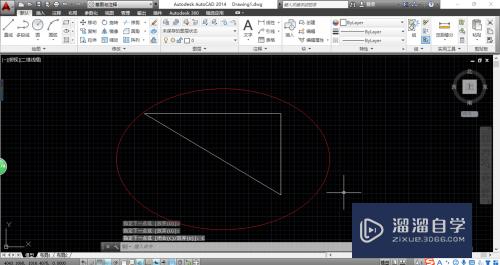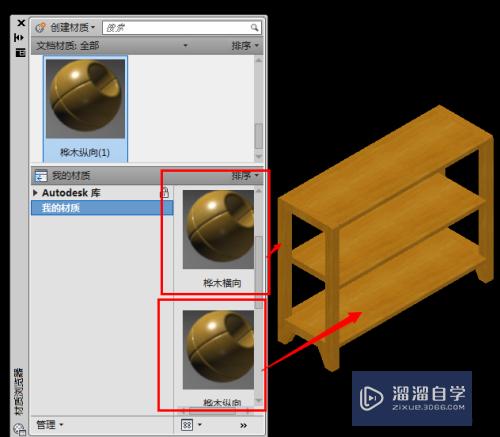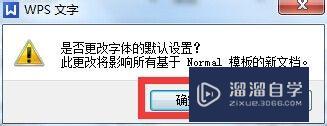CAD替换字体的对话框没弹出怎么处理(cad替换字体的对话框没弹出怎么处理掉)优质
我们在打开CAD的图纸的时候。很多时候都会出现选择字体替换。或者忽略替换这些shx字体。如果勾选了始终执行我的选择。就不会弹框了。下面就来说说CAD替换字体的对话框没弹出怎么处理的。
如果您是第一次学习“CAD”那么可以点击这里。免费观看CAD最新课程>>
工具/软件
硬件型号:戴尔灵越15
系统版本:Windows7
所需软件:CAD2014
方法/步骤
第1步
首先我们在CAD软件中。打开一个CAD文件。出现SHX字体替换对话框。
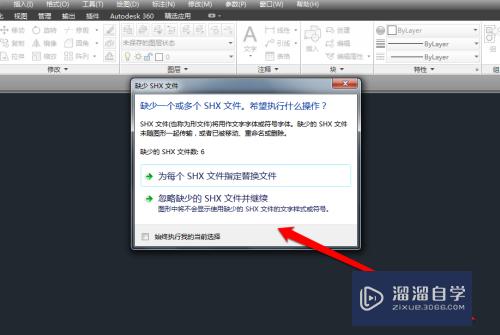
第2步
遇到这样的情况后。我们勾选始终执行我当前的选择后。我们点击CAD的图标。点击选项按钮。
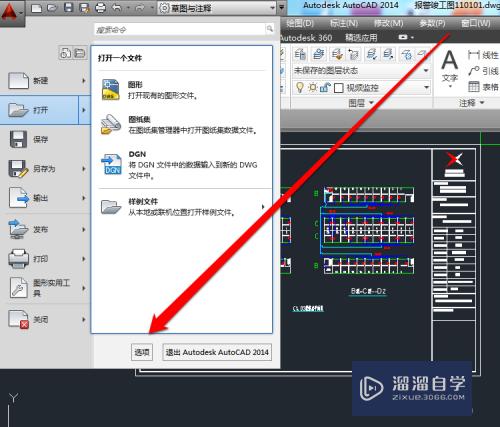
第3步
点击选项的按钮后 。进入选项的页面。
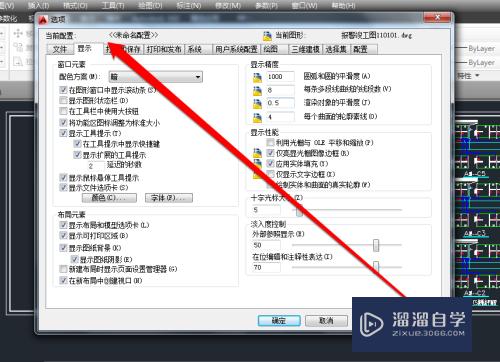
第4步
在选项的页面。点击系统的按钮。
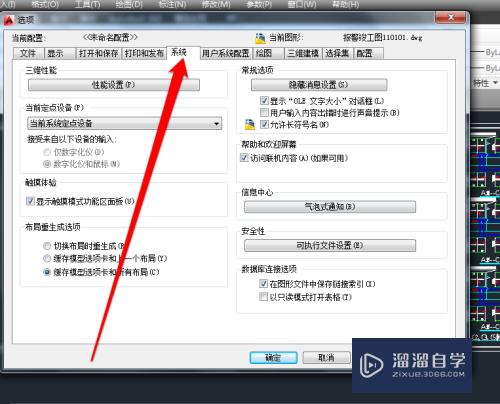
第5步
然后进入到系统的页面。在系统的页面。我们点击隐藏消息设置的按钮。
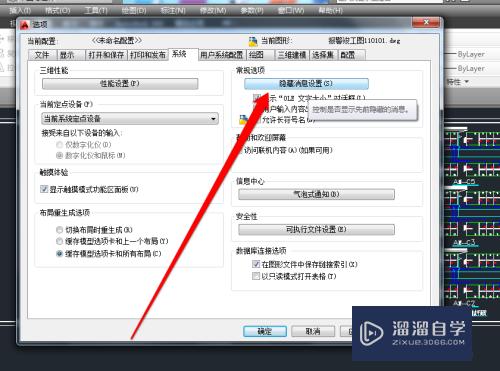
第6步
然后隐藏消息的页面。在页面中。我们看到缺少的SHX字体文件。
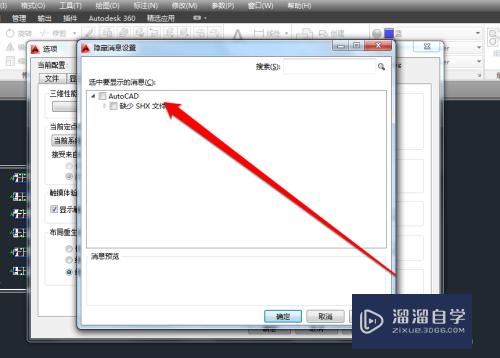
第7步
我们将这些SHX字体。进行全部勾选。
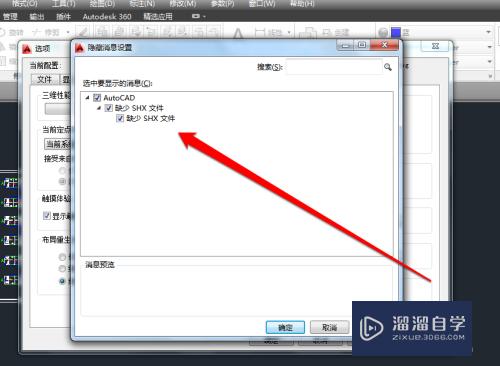
第8步
勾选成功后。点击确定的按钮。我们再点击这个按钮。就发现没有这个选项了。我们再次打开图纸的时候。就会又出现字体替换的对话框了。
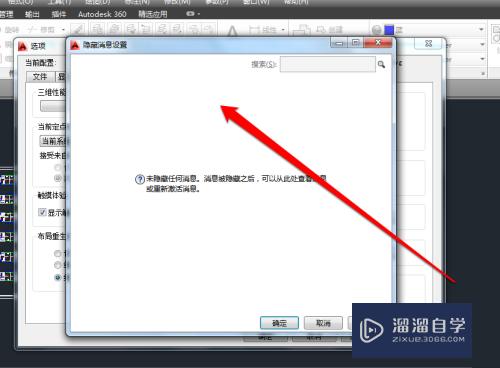
以上关于“CAD替换字体的对话框没弹出怎么处理(cad替换字体的对话框没弹出怎么处理掉)”的内容小渲今天就介绍到这里。希望这篇文章能够帮助到小伙伴们解决问题。如果觉得教程不详细的话。可以在本站搜索相关的教程学习哦!
更多精选教程文章推荐
以上是由资深渲染大师 小渲 整理编辑的,如果觉得对你有帮助,可以收藏或分享给身边的人
本文标题:CAD替换字体的对话框没弹出怎么处理(cad替换字体的对话框没弹出怎么处理掉)
本文地址:http://www.hszkedu.com/71071.html ,转载请注明来源:云渲染教程网
友情提示:本站内容均为网友发布,并不代表本站立场,如果本站的信息无意侵犯了您的版权,请联系我们及时处理,分享目的仅供大家学习与参考,不代表云渲染农场的立场!
本文地址:http://www.hszkedu.com/71071.html ,转载请注明来源:云渲染教程网
友情提示:本站内容均为网友发布,并不代表本站立场,如果本站的信息无意侵犯了您的版权,请联系我们及时处理,分享目的仅供大家学习与参考,不代表云渲染农场的立场!